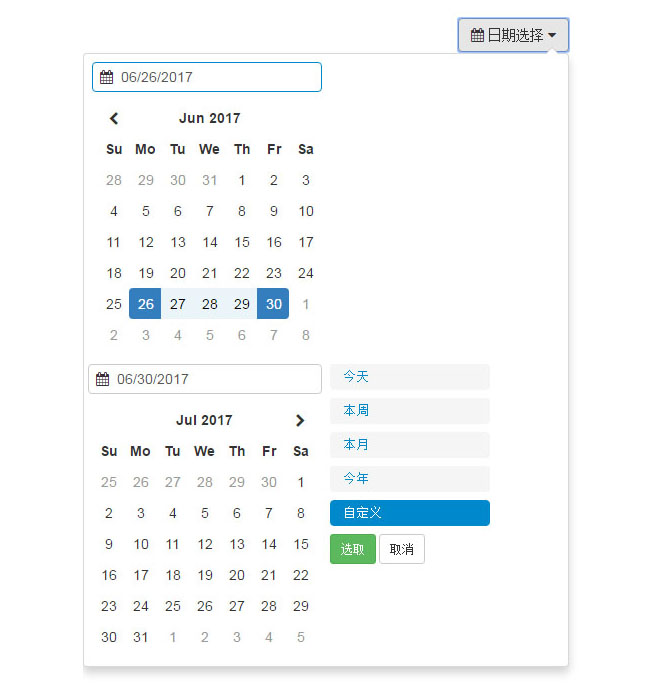在 Excel 中筛选日期时间范围:选择数据区域,打开筛选器,选择日期/时间列标题,从筛选菜单中选择“日期筛选器”,设置起始和结束日期,点击“确定”以应用。筛选结果将仅显示符合指定范围的数据行。

如何在 Excel 中筛选日期时间范围
Excel 中筛选日期时间范围是一个有用的功能,可用于查找和提取特定时间段内的数据。以下是如何执行此操作:
步骤:
- 选择数据范围:首先,选择包含日期和时间数据的单元格区域。
- 打开筛选器:点击“数据”选项卡,然后单击“筛选”。
- 单击日期/时间列标题:在数据表上方,点击要筛选的日期/时间列的标题。
- 从筛选菜单中选择“日期筛选器”:在出现的下拉菜单中,点击“日期筛选器”。
- 选择时间范围:在弹出的“自定义自动筛选”对话框中,选中“时间范围”选项。
- 设置起始和结束日期:在“从”和“到”字段中,输入要筛选的起始日期和结束日期。
- 点击“确定”:单击“确定”按钮以应用筛选器。
筛选结果:
应用筛选器后,仅符合指定日期时间范围的数据行将显示在表中。隐藏的行将暂时从视图中移除。
提示:
- 若要筛选多个日期时间范围,请重复上述步骤,为每个范围创建单独的筛选器。
- 若要取消筛选器,只需再次单击日期/时间列标题,然后清除“日期筛选器”选项。
- Excel 还提供了其他筛选选项,例如“等于”、“大于”和“小于”。